Maison >tutoriels informatiques >connaissances en informatique >Que faire si le fond d'écran Win11 est verrouillé et ne peut pas être modifié ? Le fond d'écran Win11 est verrouillé et ne peut pas être modifié, explication détaillée
Que faire si le fond d'écran Win11 est verrouillé et ne peut pas être modifié ? Le fond d'écran Win11 est verrouillé et ne peut pas être modifié, explication détaillée
- WBOYWBOYWBOYWBOYWBOYWBOYWBOYWBOYWBOYWBOYWBOYWBOYWBavant
- 2024-05-03 21:04:26928parcourir
Question : Que dois-je faire si le fond d'écran Win11 ne peut pas être modifié et qu'il est verrouillé ? Lorsqu'ils rencontrent ce problème, les utilisateurs peuvent déverrouiller et modifier le fond d'écran en cliquant directement sur « Ce PC » > Zone de recherche > et en saisissant « %ProgramData%MicrosoftWindows ». Pour les étapes détaillées, veuillez continuer à lire ci-dessous. L'éditeur PHP Xinyi vous fournira un guide complet pour vous aider à résoudre facilement ce problème.
Le fond d'écran Win11 est verrouillé et ne peut pas être modifié Explication détaillée
Méthode 1 :
1. Double-cliquez pour accéder à [Ce PC].
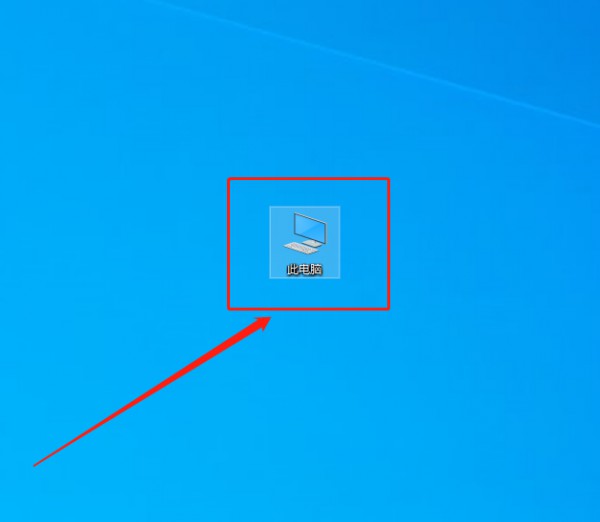
2. Étape 2. Après avoir entré, entrez une chaîne de codes comme [%ProgramData%MicrosoftWindows] dans la zone de recherche en haut de la page, puis cliquez sur Entrée.
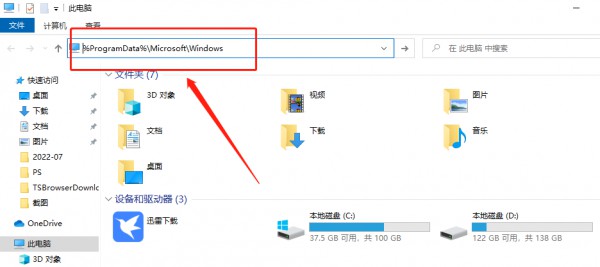
La troisième étape consiste à trouver [systemdata] dans le dossier ci-dessous, à cliquer et à supprimer tout le contenu qu'il contient. (Rappel chaleureux : vous devez avoir l'autorisation pour entrer)
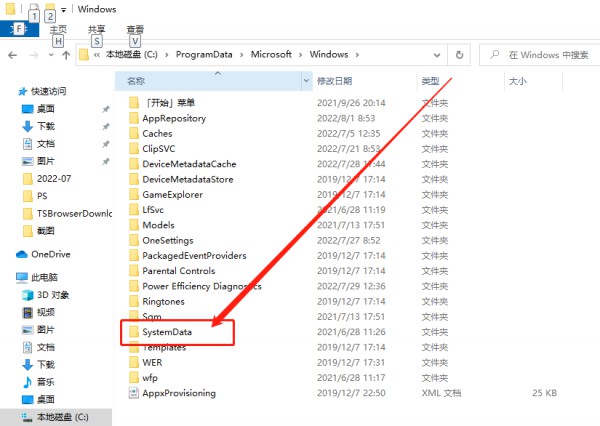
Méthode 2 :
1 Dans la première étape, appuyez et maintenez les touches [win+R] du clavier en même temps et entrez la saisie. boîte de dialogue qui apparaît sur le bureau [regedit], cliquez sur [OK].
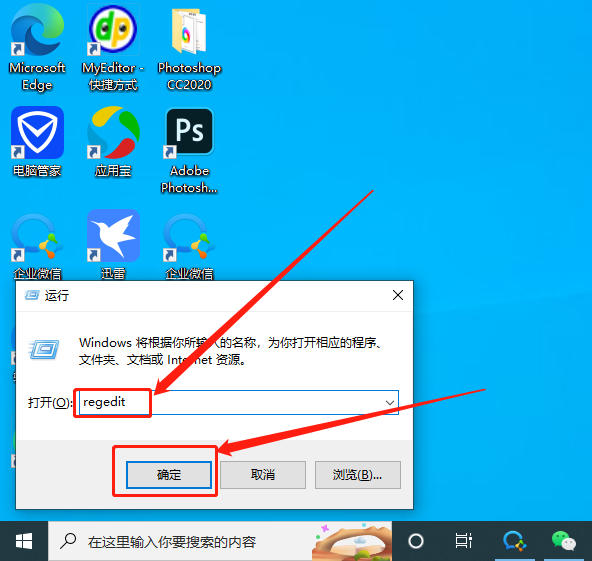
2. Dans la deuxième étape, après avoir entré, cliquez sur [HKEY_CURRENT_USER→Software→Microsoft→Windows→CurrentVersion→Explorer] dans l'ordre.
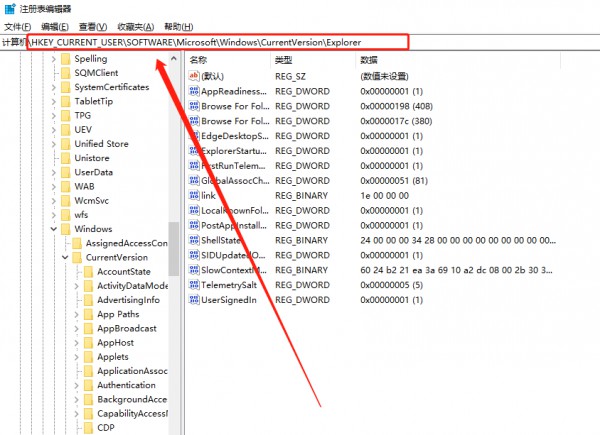
3. Étape 3, puis nous regardons sur le côté droit de la page, faisons un clic droit sur l'espace vide avec la souris, sélectionnons [Nouveau], puis cliquez sur [Valeur DWORD (32 bits)].
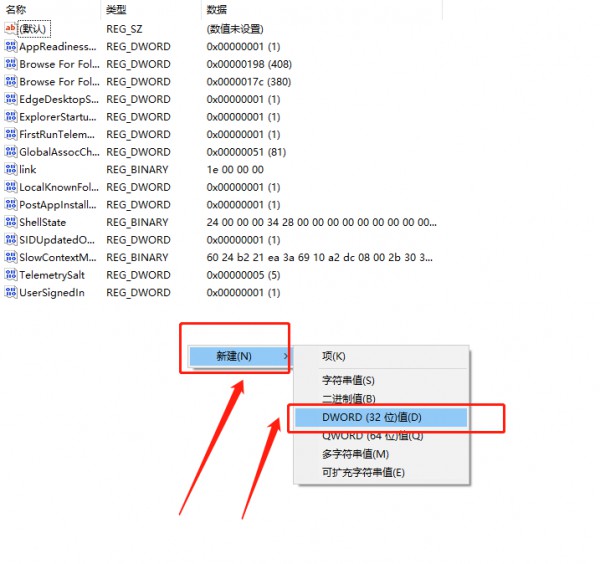
4. Étape 4, puis renommez ce fichier en [NoSaveSettings], puis double-cliquez pour l'ouvrir.
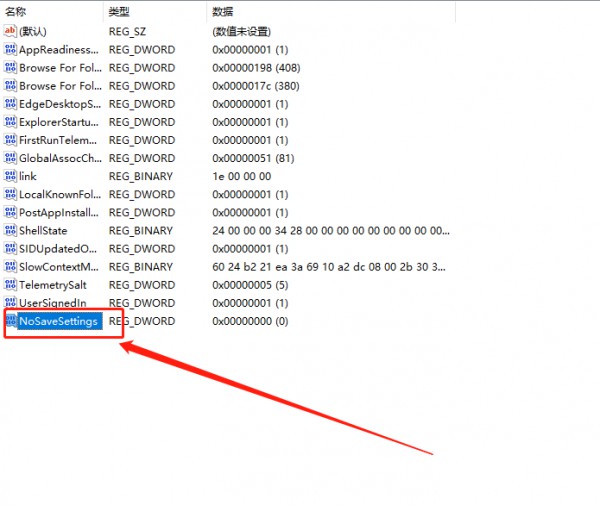
5. Étape 5, remplacez les [Données numériques] ci-dessous par [1], et enfin cliquez sur [OK] dans le coin inférieur droit.
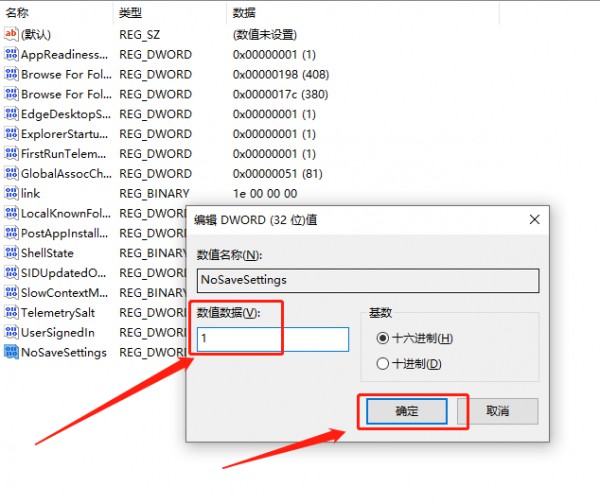
Ce qui précède est le contenu détaillé de. pour plus d'informations, suivez d'autres articles connexes sur le site Web de PHP en chinois!

